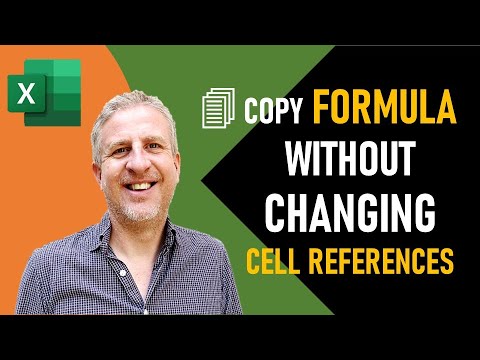
เนื้อหา

เมื่อมีการคัดลอกและวางสูตรที่อ้างอิงเซลล์ใน Excel Excel จะกำหนดโดยอัตโนมัติว่าจะอ้างอิงเซลล์ตามตำแหน่งสัมพัทธ์หรือไม่ หากวางสูตรไว้ด้านล่างตำแหน่งเดิมและมีค่าเซลล์อยู่ด้านล่างเซลล์อ้างอิงค่านั้นจะถูกใช้ในสูตรที่คัดลอก อย่างไรก็ตามหากคุณต้องการใช้เซลล์อ้างอิงเป็นค่าคงที่คุณไม่ควรทำเช่นนี้ คัดลอกสูตรโดยไม่ต้องเปลี่ยนเซลล์ที่อ้างอิงเพื่อแก้ปัญหานี้
ขั้นตอนที่ 1
คลิกเซลล์ที่มีสูตรที่จะคัดลอกจากนั้นใช้เมาส์เพื่อเลือกข้อความทั้งหมดในแถบสูตร (แถบที่มี "fx" ทางด้านซ้าย) ที่ด้านบนสุดของหน้าจอ หรืออีกวิธีหนึ่งคือกดแป้น "F2" เพื่อแสดงสูตรในเซลล์จากนั้นไฮไลต์ด้วยตัวชี้เมาส์
ขั้นตอนที่ 2
กดแป้น "Ctrl" และแป้น "C" พร้อมกันเพื่อเน้นข้อความที่คัดลอก
ขั้นตอนที่ 3
กดแป้น "Escape" เพื่อให้ Excel ออกจากโหมดแก้ไขสูตร
ขั้นตอนที่ 4
คลิกในเซลล์ที่จะวางสูตร
ขั้นตอนที่ 5
กดแป้น "Ctrl" และ "V" พร้อมกันเพื่อวางสูตรลงในเซลล์ที่เลือก ทำซ้ำขั้นตอนที่สี่และห้าสำหรับแต่ละเซลล์ที่คุณต้องการให้สูตรเป็น